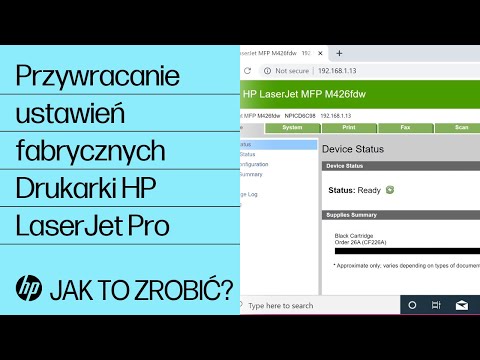
Zawartość
Osobiste drukarki laserowe, takie jak HP 1022N, są przydatne zarówno w domu, jak iw pracy. Większość z tych drukarek oferuje doskonałą obsługę przy niskich kosztach. Mimo to właściciele drukarek potrzebują podstawowych umiejętności rozwiązywania problemów, ponieważ profesjonalna obsługa małych drukarek laserowych, takich jak 1022N, może być bardzo kosztowna, ale wiele typowych problemów można rozwiązać, wykonując „zimny reset” (zimny restart).
Instrukcje

-
Wyłącz drukarkę. Wyjmij przewody zasilające i poczekaj minutę lub dwie przed dotknięciem.
-
Podłącz drukarkę z powrotem do gniazda zasilania i włącz ją. Przytrzymaj jednocześnie przyciski „Go” i „Cancel”.
-
Obserwuj, jak migają kontrolki drukarki. Zwolnij przyciski, gdy wszystkie trzy lampki migają jednocześnie.
Czego potrzebujesz
- Drukarka